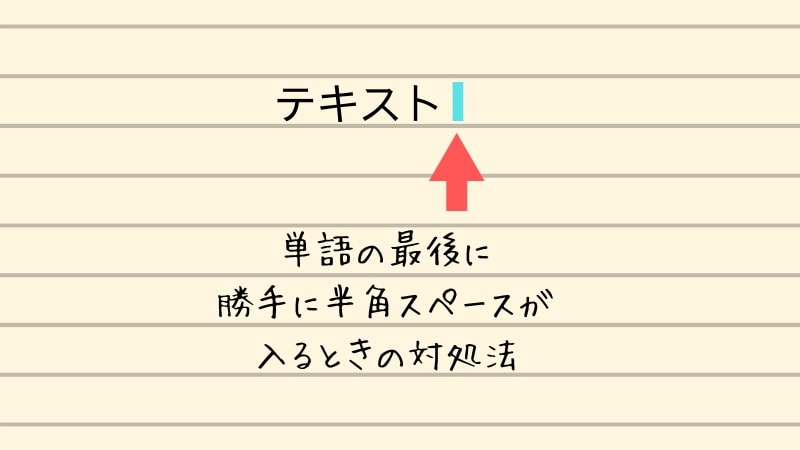Macはとても快適に使えるPCですが、一方で、まだまだ日本語入力変換では悩まされることも多いOSです。
ライブ変換、タイプミスの修正などの勝手に入力を変えられてしまう機能をオフ。
これでさぁ安心……とは、まだいきません。
しばらく使い続けているとMacが勝手に覚えていく「変換学習」もまた、頭を悩まされる原因のひとつ。
入力した単語の最後に、半角スペースが勝手に入るようになってしまうことがあるんです。
変換すると入力していない半角スペースが入る

英語でも日本語でもこの症状が発生します。
変換した単語の最後に、しれっと半角スペースが鎮座しているのです。私は特にカタカナ・平仮名の変換で発生しやすい感触です。
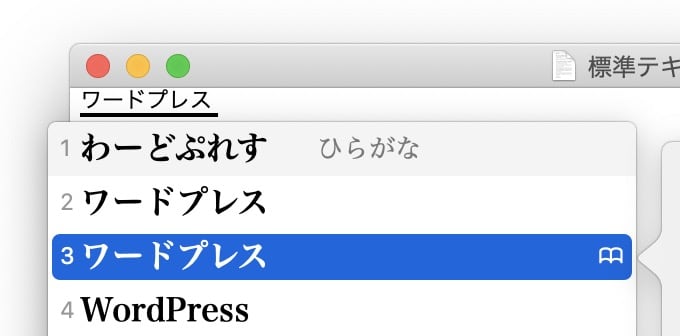
上記のように、パッと見た感じで全く同じように見える単語の予測候補が2つ並んでいると、どちらか片方は半角スペースが入っていると見てほぼ間違いありません。
半角スペースって、入力するファイルにもよりますが、気付きにくいんですよね。
Macでいうと「テキストエディタ」は半角スペースが大きく見えるのでわかりやすいですが、メモアプリはかなり小さいです。データがぎっしり入ったGoogleスプレッドシートやExcelの表だと、より分かりにくいです。
じっくり見れば「あれ?なんかちょっとおかしい」と違和感を抱けるんですが、スピード重視で入力している時や、流し見するときはほとんど気付けません。
後から気付いたときちょっと恥ずかしい……と思えるようであれば良いのですが、仕事で納品する書類などで発生した場合は指摘を受ける可能性もありますし、厳格なデータ入力を求められる作業が必要な場合は結構な問題になってしまうこともあります。
変換学習(予測変換履歴)を削除
こちらは何か設定でこうなっているワケではありません。使い続けているといつの間にか起きていてしまうものです。そのため、「設定でオフにして解除」という対処はできません。
対処法は「変換学習(予測変換履歴)を削除」すること。これで、半角スペースが入った単語の変換履歴が削除され、次に変換したときは半角スペースがない単語で変換されるようになります。
予測変換履歴の削除は「システム環境設定>キーボード>入力ソース」もしくは画面上の入力メニューの「“日本語”環境設定を開く」から行うことができます。(開くページは同じです)
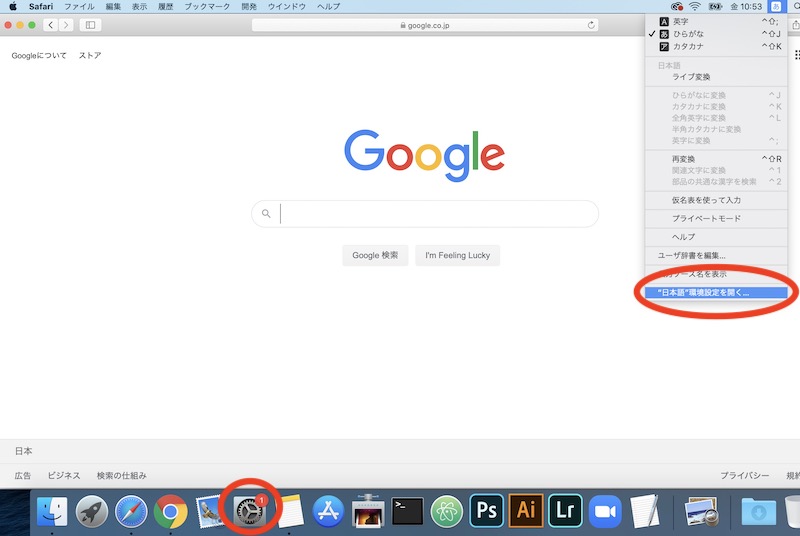
キーボードの「入力ソース」タブを開いたら、一番下までスクロールしましょう。
すると、「変換学習:リセット」ボタンが現れます。
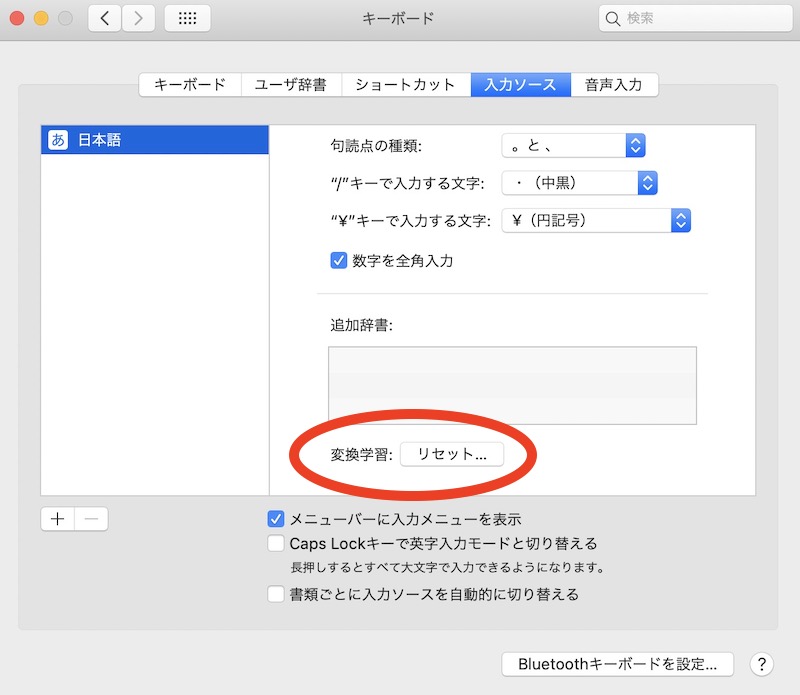
このリセットボタンをクリックします。
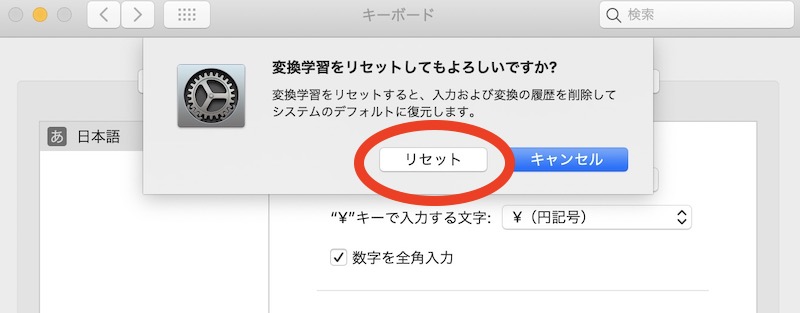
「変換学習をリセットしてもよろしいですか?」と確認画面が出ますので、「リセット」を押すと、変換履歴が削除されます。
これで、半角スペースが最後に勝手に入る単語が変換されなくなります。
過去に半角スペースを入れた変換をしていなくても…
変換履歴を削除して解決するということは、「過去に半角スペースを入れて変換したのかな?」と思っちゃいますが、実際に私は半角スペースを入れて変換したことがなくても発生しました。
調べてみるとこの症状に悩まされる方は結構いらっしゃる様子。
なぜ「履歴」なのに変換したことがないものが覚えられるのかは不明です。
正直、しれっと入る半角スペースって必要な人はどれくらいいるんでしょうね。ライブ変換などのように「最後に半角スペースを入れる」という設定があってオフにできれば良いのですが。。
Macを使いやすくするために
Macの変換はちょっと頭を抱えてしまうこともありますが、それでもやっぱりMacを使う人は、私を含めてMacが使いやすくて好きなんですよね。
自分の好きなPCをより使いやすくするために、各種設定や定期的な履歴削除などでPCの入力を自分好みにしておきましょう。
履歴を消しても使いやすくするためには、ユーザー辞書でよく使う単語を登録しておくと便利です。
また、半角スペースがより入りやすいカタカナへの変換は「control+K」で入力した言葉だけ一発変換できるので、こういったショートカットに慣れておくのも一つの手だと思います。